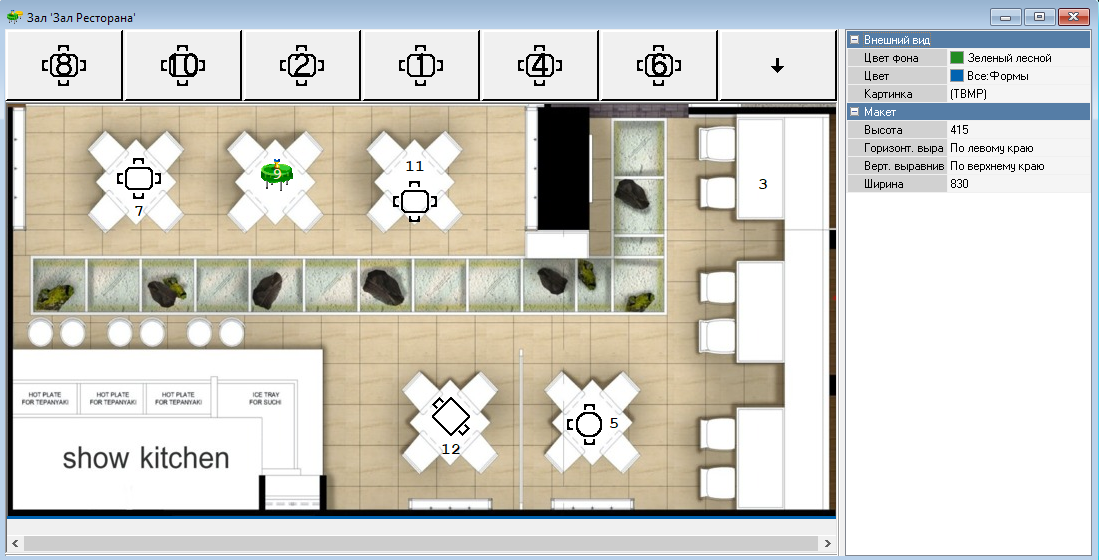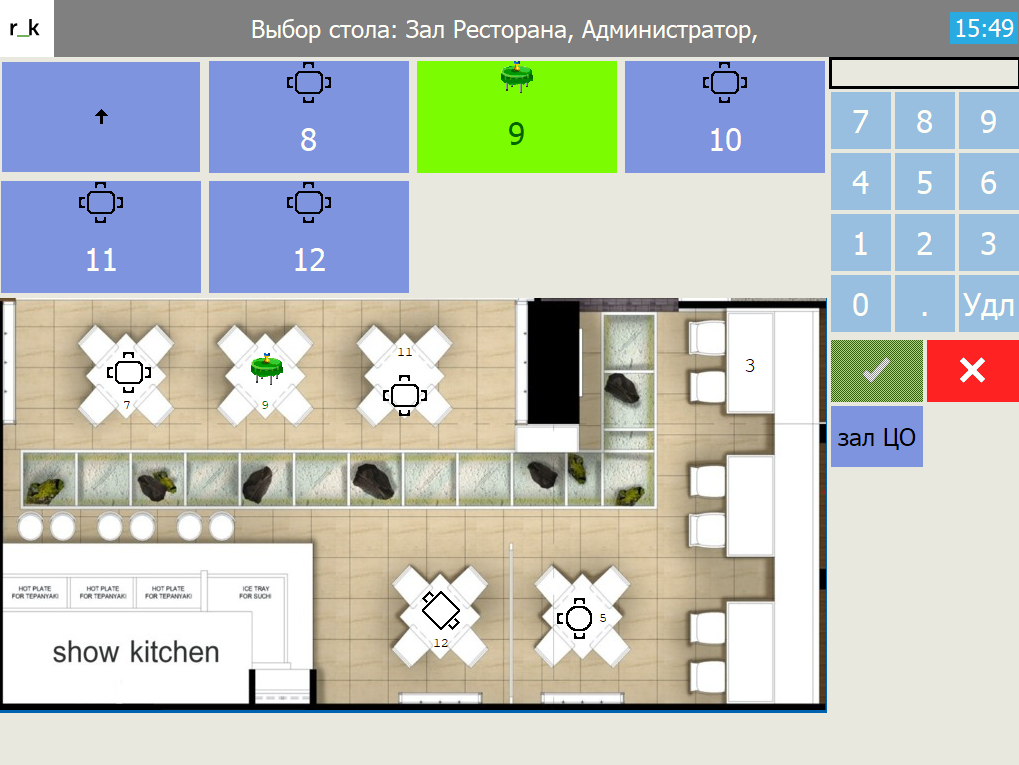Справочник Планы Залов и Столы
Планы залов
В справочнике Планы залов и столы создают залы Ресторана, в которые добавляются столы и тарифицируемые устройства (столы для бильярда, боулинга и т.д.).
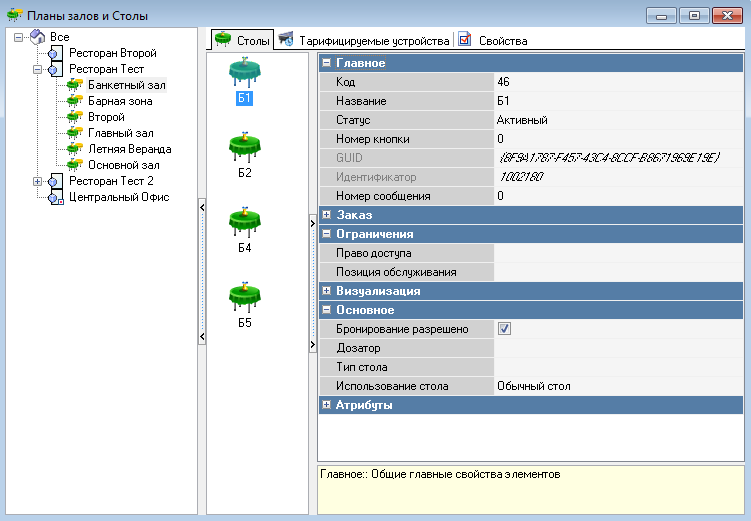
Корневыми вершинами в дереве справочника Планы Залов и Столы являются рестораны, в ресторанах создаются планы залов. В графическом редакторе можно создать визуальную модель плана зала, которая будет доступна на кассе.
Свойства зала содержат следующие группы:
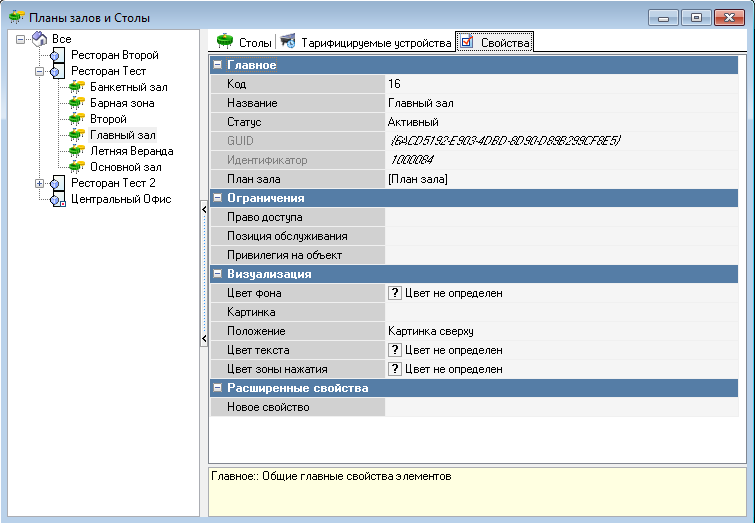
Создание нового плана зала
Для добавления нового Плана зала выделите ресторан, из контекстного меню выберите "Новый план зала".
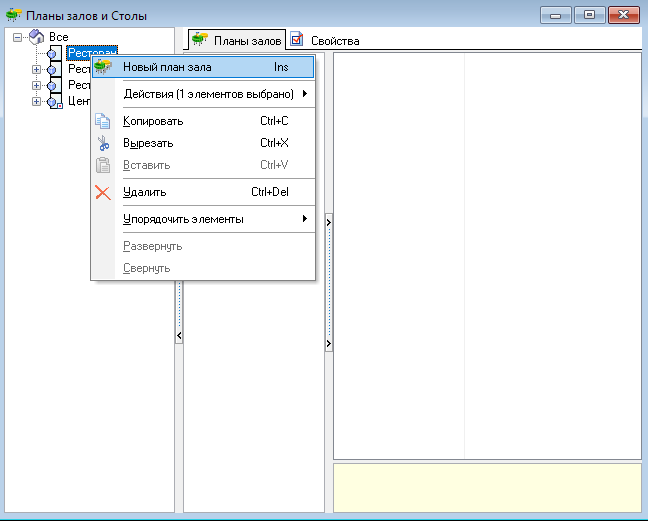 Заполните основные свойства: название плана зала, статус.
Заполните основные свойства: название плана зала, статус.
Свойства плана зала содержат следующие группы:
Главное
Код – уникальный код элемента справочника в системе. Присваивается автоматически, но может быть изменен вручную;
Название – название элемента справочника;
Альт. Название – название элемента на альтернативном языке;
Статус – статус элемента справочника;
План Зала – с помощью кнопки  открывается графический редактор зала;
открывается графический редактор зала;
Ограничения
Право доступа – выбор права доступа к торговому объекту, которое должен иметь работник кассовой станции, чтобы описываемый объект был ему доступен для выбора;
Позиция Обслуживания – позиция обслуживания, к которой относится зал. Отображение позиций обслуживания на кассовом приложении зависит от цветности станции.
Визуализация
Цвет фона – цвет фона у кнопки плана зала. Цвет можно выбрать из списка или из палитры, которая вызывается двойным щелчком левой кнопкой мыши в области значения свойства;
Положение – взаимное расположение картинки и текста;
Картинка – выбор картинки для кнопки плана зала;
Цвет текста – цвет текста. Цвет можно выбрать из списка или из палитры, которая вызывается двойным щелчком левой кнопкой мыши в области значения свойства.
Цвет зоны нажатия – цвет области, которая появляется на экране при выборе стола из плана зала, если для них не задана позиция обслуживания или если для позиции обслуживания цвет не определен.
Если для ресторана добавлено несколько планов зала, для удобства каждой кассе можно назначить план, который автоматически будет открываться при создании заказа. Для этого в словаре Станции и Устройства (Сервис - Станции и Устройства) выделите нужную кассу, в ее свойствах укажите План зала по умолчанию.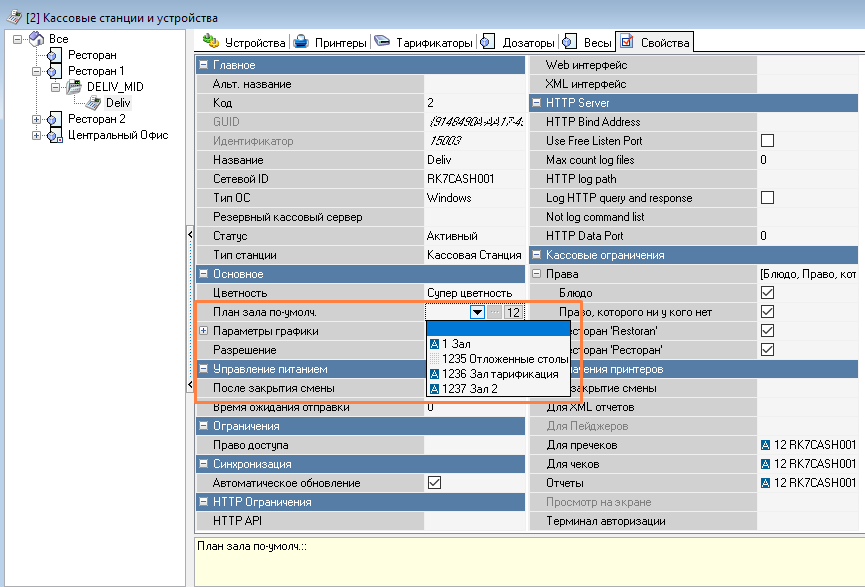
Столы
Страница Столы содержит список столов, относящихся к выделенному залу.
Для добавления нового стола выделите план зала, на закладке "Столы" из контекстного меню выберите "Новый стол".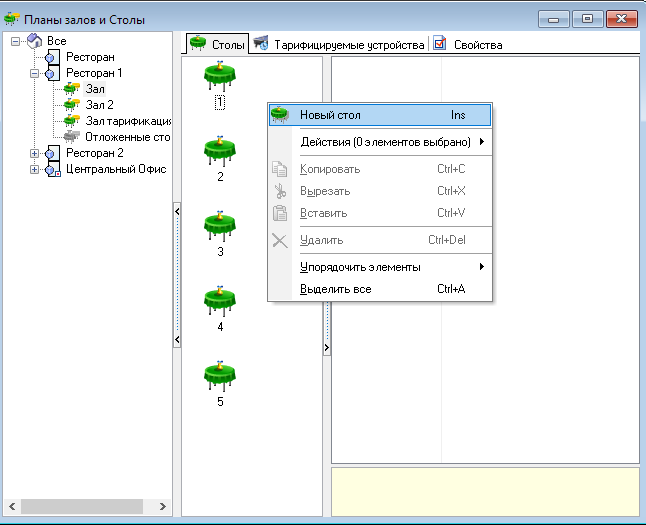 Заполните основные свойства: название стола (используйте не более 10 символов), статус, максимальное количество гостей.
Заполните основные свойства: название стола (используйте не более 10 символов), статус, максимальное количество гостей.
Свойства стола содержат следующие группы:
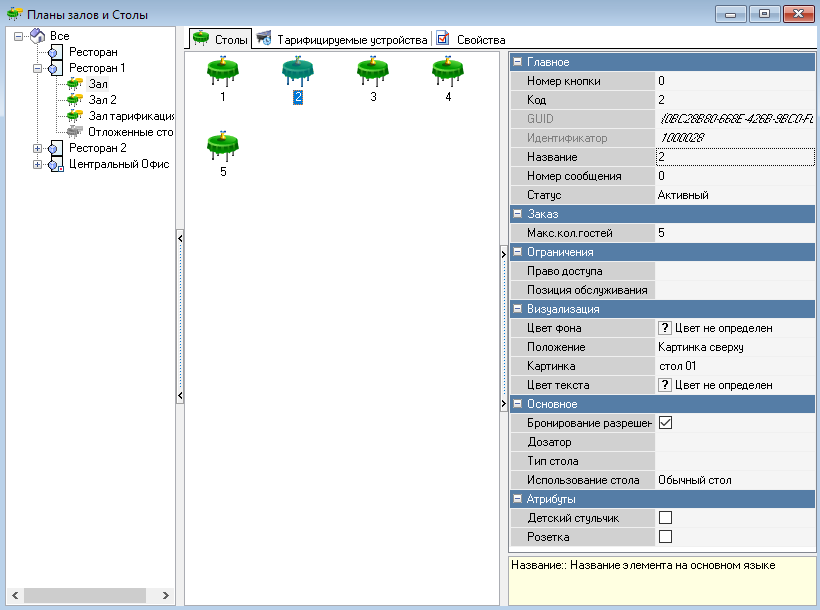 Главное
Главное
Номер кнопки – номер кнопки вызова официанта;
Номер сообщения – номер пейджингового сообщения официанту;
Заказ
Макс. кол. Гостей – максимальное количество гостей, которое можно поместить за этот стол. Указанное в этом свойстве количество выводится на кнопке выбора стола в скобках после названия стола. При вводе количества гостей, превышающего это значение, выводится предупреждение, но создание такого заказа возможно;
Ограничения
Привилегия на Объект – право доступа, которое необходимо работнику, чтобы иметь возможность редактирования объекта на менеджерской станции.
Позиция обслуживания - позиция обслуживания для выбранного стола
Визуализация
Цвет фона - цвет фона кнопки стола на кассе.
Цвет зоны нажатия стола на плане зала может определяться цветом позиции обслуживания.
Положение – взаимное расположение картинки и текста;
Картинка – выбор картинки для объекта;
Цвет текста – цвет текста. Цвет можно выбрать из списка или из палитры, которая вызывается двойным щелчком левой кнопкой мыши в области значения свойства.
Свойства Картинка, Положение и Цвет текста будут применяться на плане зала, или нет, в зависимости от флага Синхронизировать в свойствах стола в редакторе плана зала.
Отображение имени стола зависит от настройки параметра Формат наименования кнопки стола (Формат для отображение наименования стола в окне "Создать заказ": %0:s - имя стола, %1:d - кол-во свободных мест, %2:d - кол-во мест за столом).
Основное
Бронирование разрешено – используется для внешних систем резервирования.
Тип Стола – выбор типа стола;
Дозатор – дозирующее устройство, связанное с этим столом;
Использование стола:
Обычный стол – использование стола в обычном режиме;
Банкетный стол – для использования в форме Банкетные заказы (до v.RK 7.5.6, далее отсутствует);
Стол для отложенных заказов – для работы с отложенными заказами в быстром чеке.
Атрибуты
Свойства отображаются, если заполнен словарь Атрибуты столов.
Массовое создание столов
При необходимости создать сразу большое количество столов, можно воспользоваться функцией Массовое создание столов. Для этого:
- Нажмите на необходимый План зала и через контекстное меню выберите Действия > Массовое создание столов...

- В открывшемся окне укажите:
- Код в Названии — использовать ли код созданного стола в его Названии
- Макс. кол. гостей — максимальное количество гостей, которое можно посадить за созданный стол
- Лимит по кол-ву — при выставлении флага, создастся столько столов, сколько необходимо, чтобы общее количество столов в выбранном зале не превышало значение, указанное в поле Кол-во столов
- Префикс — можно задать префикс в Названиях созданных столов
- Кол-во столов — сколько столов должно быть создано.
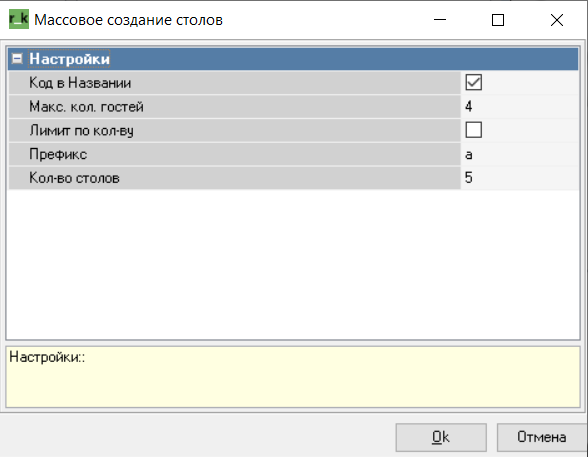
- Нажмите кнопку Ок.
Готово. Столы массово создадутся по заданным правилам.
Тарифицируемые устройства
Тарифицируемые устройства - столы для работы с тарифицируемыми услугами (для бильярда, боулинга и т.д.).
Для добавления нового тарифицируемого устройства выделите план зала, на закладке "Тарифицируемые устройства" из контекстного меню выберите "Новое тарифицируемое устройство".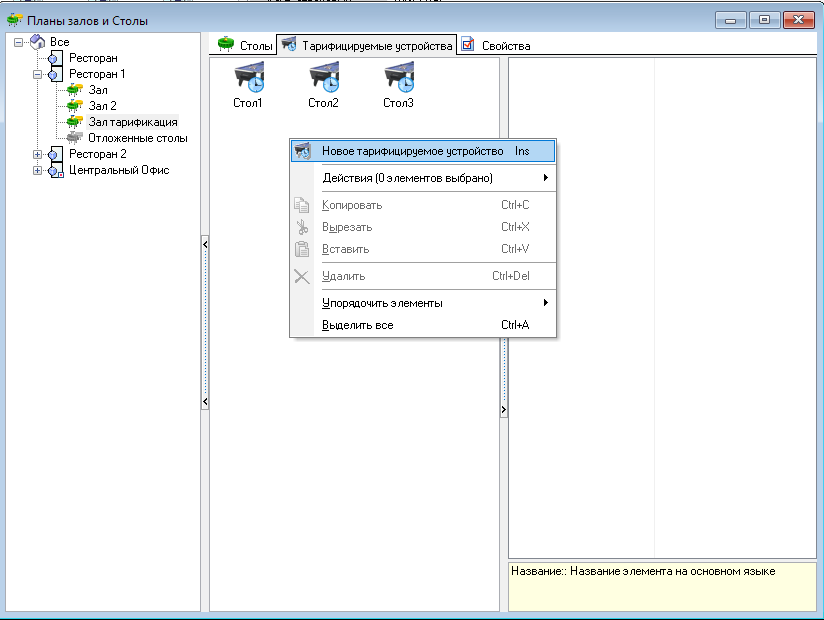
Заполните основные свойства: название тарифицируемого устройства, статус, тариф, максимальное количество гостей.
Свойства тарифицируемого устройства содержат следующие группы:
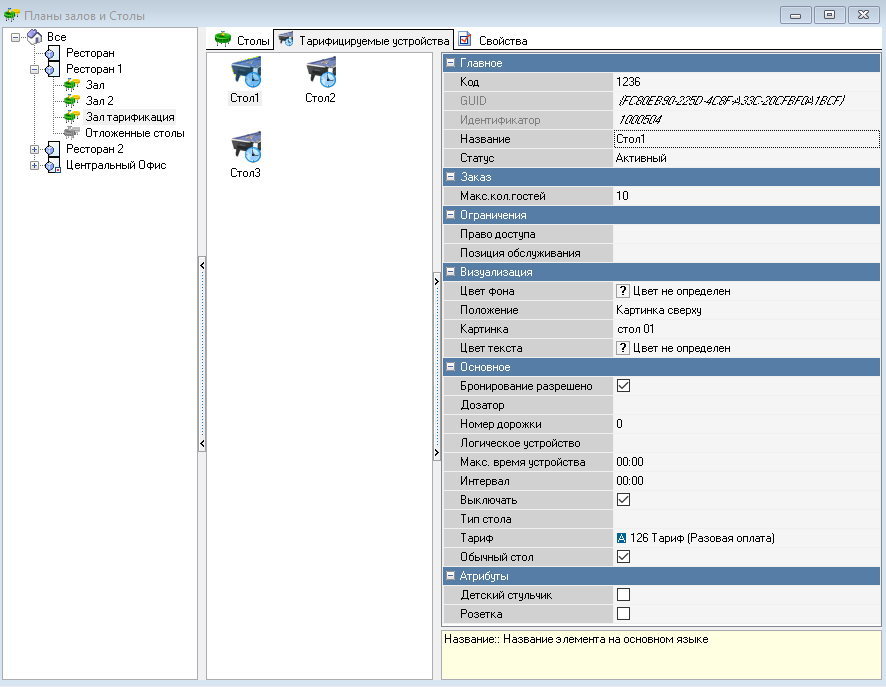
Главное
Код – уникальный код элемента справочника в системе. Присваивается автоматически, но может быть изменен вручную;
Название – название элемента справочника;
Альт. Название – название элемента на альтернативном языке;
Статус – статус элемента справочника;
Заказ
Макс. Кол. Гостей – максимальное количество гостей для данного тарифицируемого устройства;
Ограничения
Позиция Обслуживания – позиция обслуживания тарификационного устройства;
Визуализация
Цвет фона – цвет кнопки. Цвет можно выбрать из списка или из палитры, которая вызывается двойным щелчком левой кнопкой мыши в области значения свойства;
Положение – взаимное расположение картинки и текста;
Картинка – выбор картинки для объекта;
Цвет текста – цвет текста. Цвет можно выбрать из списка или из палитры, которая вызывается двойным щелчком левой кнопкой мыши в области значения свойства.
Основное
Бронирование разрешено – используется для внешних систем резервирования (отдельное приложение).
Дозатор – Дозирующее устройство, связанное с этим столом.
Номер дорожки – номер дорожки (для интеграции с внешними системами для боулинга);
Логическое Устройство – реальное устройство для работы тарификации (включение/выключение света над столом бильярда)
Для добавления устройства в список:
1. Добавить интерфейс UCS Ethernet Rater for windows или UCS Ethernet Rater DOS на страницу Устройства кассового сервера (справочник Станции и Устройства).
2. Добавить в справочник Интерфейсы новый интерфейс, выбрать для кассового сервера в группе свойств Файлы библиотек (DLL) соответствующее устройство (UCS Ethernet Rater for windows или UCS Ethernet Rater DOS);
Макс. Время Устройства – максимальное время использования устройства в рамках одного заказа;
Интервал – интервал между включениями;
Выключать – автоматически выключать при превышении ограничения по максимальному времени использования. Если флаг не выставить, после превышения ограничения устройство останется включенным;
Тип Стола – тип стола тарифицируемого устройства;
Тариф – тариф устройства;
Обычный стол – тарифицируемое устройство может быть использовано в качестве стола (при создании заказа).
Графический макет плана зала
В свойствах плана зала можно создать его графический макет для работы на кассе. Для этого в свойстве "План зала" нажмите на кнопку ![]() .
.
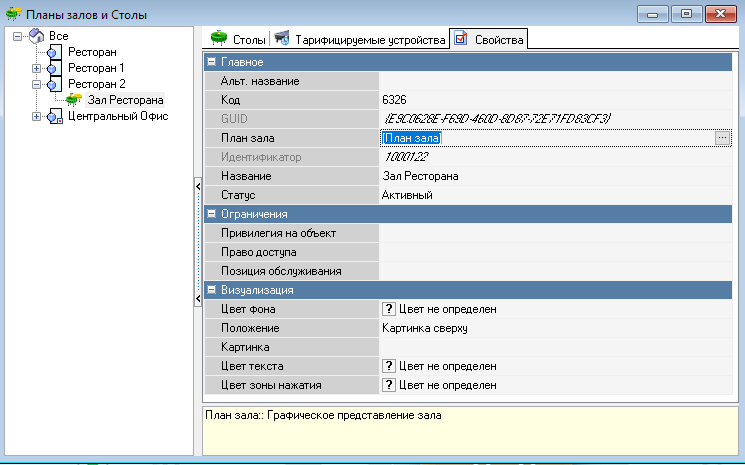
Откроется окно редактирования графического макета плана зала.
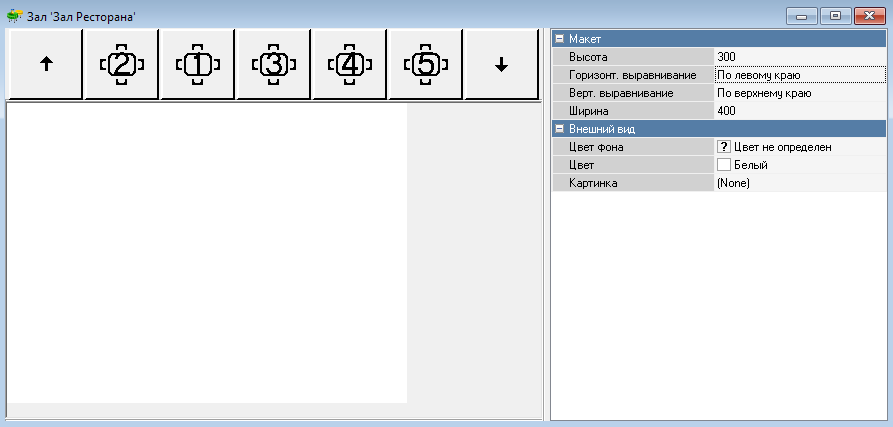
Вверху отображаются все столы и тарифицируемые устройства, созданные для этого плана зала.
Отредактируйте свойства макета плана зала.
Макет
Высота - высота макета в пикселях;
Горизонт. выравнивание - положение макета на кассе по горизонтали;
Верт. выравнивание - положение макета на кассе по вертикали;
Ширина - ширина макета в пикселях.
Внешний вид
Цвет - цвет фона макета;
Картинка - в качестве фона можно загрузить изображение в формате bmp:
- Откройте окно загрузки изображения, нажав кнопку
 ;
; - Нажмите Загрузить и выберите изображение для загрузки;

- Нажмите Ок для сохранения изменений, Отмена - для выхода без сохранения.
Чтобы добавить столы на макет перенесите их на подложку в том порядке, в котором они располагаются в реальном зале. Для этого нажмите на значок стола, а затем на место на макете. Положение стола можно поменять, перетащив его курсором.
Для удаления стола выберите пункт "Удалить" из контекстного меню. Если нужно удалить все столы на макете, выберите пункт "Очистить все".
При необходимости, измените свойства стола, выделив его.
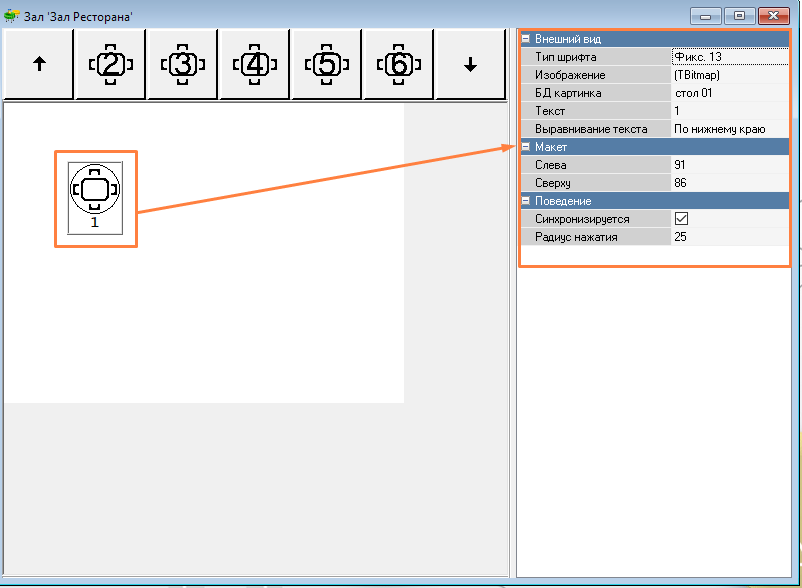
Свойства типа заказа содержат следующие группы:
Внешний вид:
Тип шрифта - изменяет шрифт названия стола;
Изображение - можно загрузить свое изображение для стола в формате bmp;
БД картинка - можно выбрать картинку стола из предустановленного списка. Если очистить данное поле, на плане зала будет отображаться только номер стола без картинки.
Выравнивание текста - изменение положения текста относительно картинки стола (по нижнему краю, по центру и т.д.).
Макет:
В разделе "Макет" можно задать расположение картинки стола относительно левого и нижнего полей плана зала. в пикселях
Слева - отступ от левой границы плана зала
Сверху - отступ от верхней границы плана зала.
Поведение:
Синхронизируется - Если чекбокс выставлен, то настройки визуализации стола в справочнике Планы залов и столов автоматически копируются в св-ва Внешний вид стола в графическом редакторе плана зала. Если чекбокс не выставлен, то в на кассе отображаются настройки из редактора графического интерфейса.
Радиус нажатия - позволяет изменять размер зоны нажатия стола (зона прикосновения на экране, при попадании в которую выбирается элемент).